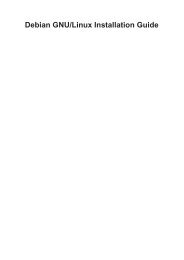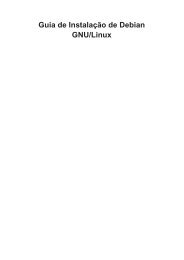Debian GNU/Linux – Installationsanleitung - di - Debian
Debian GNU/Linux – Installationsanleitung - di - Debian
Debian GNU/Linux – Installationsanleitung - di - Debian
Erfolgreiche ePaper selbst erstellen
Machen Sie aus Ihren PDF Publikationen ein blätterbares Flipbook mit unserer einzigartigen Google optimierten e-Paper Software.
Kapitel 7. Das neue <strong>Debian</strong>-System starten<br />
Beispiel finden Sie Dokumentation zu dem Paketmanagement-Werkzeug apt in den Paketen apt-doc<br />
oder apt-howto.<br />
Zusätzlich gibt es einige spezielle Verzeichnisse unterhalb von /usr/share/doc/:<br />
in /usr/share/doc/HOWTO/en-txt/ sind <strong>Linux</strong>-HowTos im komprimierten<br />
.gz-Format installiert. Und nachdem das Paket dhelp installiert wurde, finden Sie in<br />
/usr/share/doc/HTML/index.html eine Übersicht über Dokumentationen, <strong>di</strong>e Sie mit einem<br />
Webbrowser lesen können.<br />
Ein einfacher Weg, <strong>di</strong>ese Dokumente mit einem text-basierten Browser zu betrachten, ist, folgende<br />
Befehle einzugeben:<br />
$ cd /usr/share/doc/<br />
$ w3m .<br />
Der Punkt hinter w3m weist das Programm an, den Inhalt des aktuellen Verzeichnisses anzuzeigen.<br />
Wenn Sie eine grafische Desktop-Umgebung wie GNOME oder KDE installiert haben, können<br />
Sie auch deren Webbrowser verwenden. Starten Sie den Browser aus dem Menü und geben Sie<br />
/usr/share/doc/ in <strong>di</strong>e Adresszeile ein.<br />
Sie können auch info Kommando oder man Kommando eingeben, um Dokumentation zu den meisten<br />
Befehlen zu bekommen, <strong>di</strong>e auf der Kommandozeile verfügbar sind. Indem Sie help eingeben,<br />
bekommen Sie eine Hilfe zu Shell-Befehlen, und wenn Sie ein Kommando gefolgt von --help eintippen,<br />
wird für gewöhnlich eine kurze Zusammenfassung angezeigt, wie das Kommando zu nutzen<br />
ist. Wenn <strong>di</strong>e Ausgabe eines Befehls länger als <strong>di</strong>e Seite ist, tippen Sie hinter dem Befehl | more<br />
ein; dadurch wird <strong>di</strong>e Ausgabe seitenweise angezeigt. Um eine Liste aller verfügbaren Befehle zu<br />
bekommen, <strong>di</strong>e mit einem bestimmten Buchstaben oder einer bestimmten Buchstabenkombination<br />
beginnen, tippen Sie den/<strong>di</strong>e Anfangsbuchstaben ein und drücken zweimal TAB.<br />
89